티스토리 구글 검색 노출 등록 (구글 서치 콘솔, Google Search Console)
- 블로그
- 2022. 11. 8. 00:11

구글 애드센스를 통해 수익화를 위해서는 작성한 글이 검색 엔진에 노출되어야 합니다. 특히 구글 애드센스에 블로그를 등록하려면 내 블로그의 글이 구글 검색 엔진을 통해 검색이 되어야 합니다. 블로그를 만들고 2달 정도 운영하다 보면 자연스럽게 구글 검색 엔진에 글이 등록이 되지만, 시간이 없는 분들은 구글 서치 콘솔을 통해 블로그와 글들을 직접 등록함으로써 빠르게 구글 애드센스를 신청할 수 있습니다.
오늘은 구글 서치 콘솔(Google Search Console)에 티스토리 블로그를 등록하는 방법에 대해 알아 보겠습니다.
1. 구글 서치 콘솔 (Google Search Console) 로그인
포털 사이트에서 Google Search Console 를 검색하여 해당 사이트로 이동 후 구글 계정에 로그인합니다.

https://search.google.com/search-console/about
Google Search Console
Search Console 도구와 보고서를 사용하면 사이트의 검색 트래픽 및 실적을 측정하고, 문제를 해결하며, Google 검색결과에서 사이트가 돋보이게 할 수 있습니다.
search.google.com
2. 티스토리 블로그 소유권 확인
노출하고자하는 티스토리 블로그를 먼저 확인해야 합니다. 좌측 상단의 속성 검색(Search property)을 누르고 속성 추가(Add property)를 클릭합니다.

URL 접두어 (URL prefix) 부분에 'https://' 포함한 티스토리 블로그 주소를 입력합니다.

티스토리 블로그 주소 입력 후 계속(CONTINUE) 버튼을 클릭합니다. '계속' 버튼을 클릭하면 소유권 확인을 위한 창이 나타납니다. 소유권을 확인하는 여러 개의 옵션 중 HTML 태그(HTML tag)로 진행합니다. HTML tag를 복사합니다.

복사한 HTML 태그를 티스토로 블로그 <head>에 추가합니다. 스킨마다 차이가 있지만 <head>와 </head> 사이에 복사한 HTML 태그를 붙여 넣습니다. 티스토리 관리자 화면에서 '꾸미기 > 스킨 편집'을 클릭합니다.

복사한 메타 태그를 <head>와 </head>사이에 붙여 넣어 후 적용하기를 누릅니다.

다시 구글 서치 콘솔 툴로 돌아와 확인(Verify) 버튼을 클릭합니다. 그러면 소유권 확인됨 창이 나타납니다.
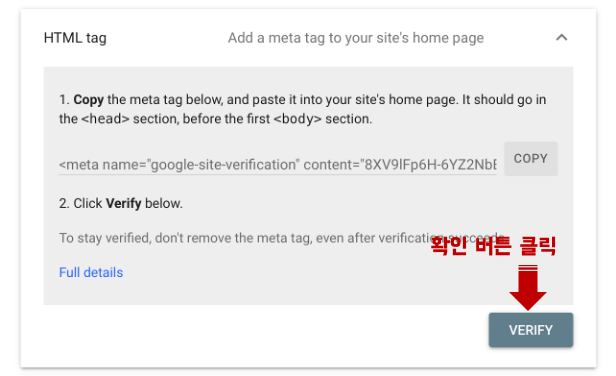
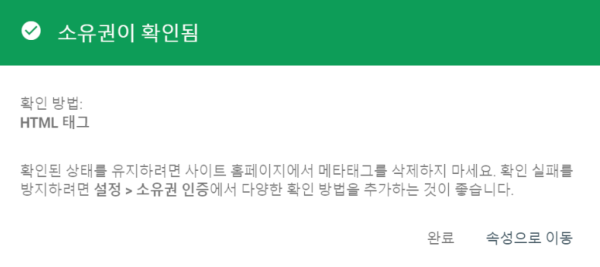
3. Sitemap과 RSS 등록
다시 Google Search Console Tool에 접속한 후 Sitemaps를 클릭합니다. 새 사이트맵 추가(Add a new sitemap) 부분에 sitemap.xml 입력 후 제출을 눌러줍니다. 그리고 추가로 rss 도 입력하여 제출을 눌러줍니다.
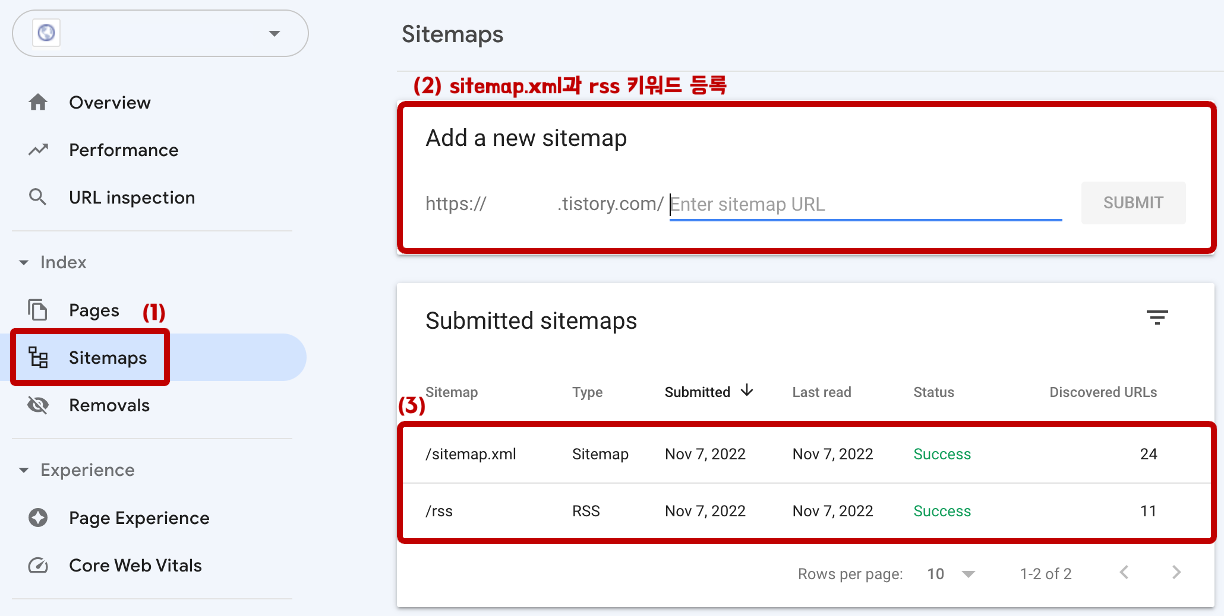
정상적으로 등록이 완료되면 (3) 영역에 성공(Success)라고 표시가 됩니다. 만약 등록이 되지 않는다면 티스토리 블로그를 등록 한 후 시간이 얼마 되지 않아서입니다. 하루 정도 기다렸다가 sitemap.xml과 rss를 등록을 하시면 대부분 등록이 됩니다.